Microsoft Word dan PowerPoint adalah dua perangkat lunak yang sangat penting dalam dunia profesional dan akademis. Word digunakan untuk membuat dokumen teks yang terstruktur dan informatif, sedangkan PowerPoint digunakan untuk membuat presentasi visual yang menarik dan efektif. Terkadang, kita perlu mengubah dokumen Word menjadi presentasi PowerPoint untuk mempermudah penyampaian informasi kepada audiens. Meskipun Microsoft Word 2007 tidak memiliki fitur konversi langsung ke PowerPoint seperti versi yang lebih baru, ada beberapa cara efektif untuk mengubah dokumen Word menjadi presentasi PowerPoint yang memukau. Artikel ini akan membahas langkah-langkah dan strategi yang dapat Anda gunakan untuk mengubah dokumen Word 2007 menjadi presentasi PowerPoint yang profesional dan efektif.
Mengapa Mengubah Word ke PowerPoint?
Sebelum kita membahas langkah-langkah konversi, mari kita pahami mengapa kita perlu mengubah dokumen Word ke PowerPoint:
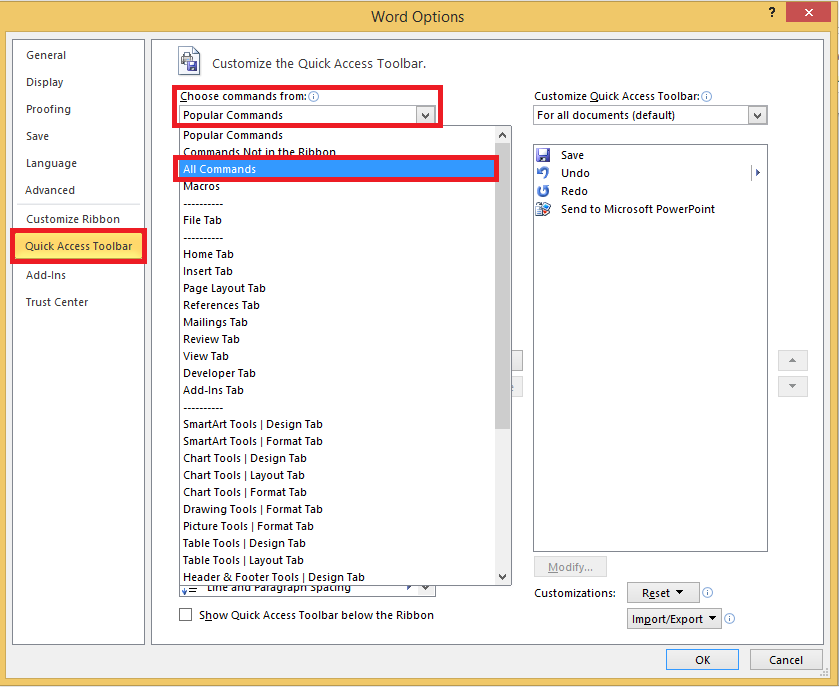
- Penyampaian Informasi yang Lebih Efektif: PowerPoint memungkinkan Anda menyajikan informasi secara visual dengan gambar, grafik, dan animasi. Ini membantu audiens memahami dan mengingat informasi dengan lebih baik daripada hanya membaca teks panjang.
- Memudahkan Pemahaman Audiens: Presentasi PowerPoint yang terstruktur dengan baik memandu audiens melalui poin-poin penting. Ini membantu mereka mengikuti alur presentasi dan memahami pesan yang ingin Anda sampaikan.
- Meningkatkan Engagement Audiens: PowerPoint memungkinkan Anda menggunakan elemen interaktif seperti kuis, video, dan animasi untuk menjaga perhatian audiens dan membuat presentasi lebih menarik.
- Presentasi yang Lebih Profesional: Presentasi PowerPoint yang dirancang dengan baik memberikan kesan profesional dan meningkatkan kredibilitas Anda sebagai presenter.
Metode Konversi Word ke PowerPoint 2007
Meskipun Word 2007 tidak memiliki fitur konversi langsung ke PowerPoint, Anda dapat menggunakan beberapa metode alternatif untuk mencapai tujuan ini:
1. Metode Copy-Paste Manual:
Ini adalah metode paling sederhana dan paling umum digunakan. Metode ini melibatkan penyalinan dan penempelan konten dari dokumen Word ke slide PowerPoint.
- Langkah 1: Persiapan Dokumen Word:
- Buka dokumen Word yang ingin Anda ubah.
- Pastikan dokumen Anda terstruktur dengan baik, dengan judul, subjudul, dan poin-poin yang jelas. Ini akan memudahkan Anda dalam membuat slide PowerPoint.
- Hapus semua informasi yang tidak relevan untuk presentasi. Fokus pada poin-poin penting dan informasi yang paling relevan dengan audiens Anda.
- Langkah 2: Membuat Struktur PowerPoint:
- Buka Microsoft PowerPoint dan buat presentasi baru.
- Tentukan jumlah slide yang Anda butuhkan berdasarkan struktur dokumen Word Anda.
- Buat judul slide yang sesuai dengan judul dan subjudul dalam dokumen Word Anda.
- Langkah 3: Copy-Paste Konten:
- Kembali ke dokumen Word Anda.
- Salin teks dari judul, subjudul, dan poin-poin penting.
- Tempel teks tersebut ke slide PowerPoint yang sesuai.
- Ulangi proses ini untuk semua bagian dokumen Word Anda.
- Langkah 4: Format Slide PowerPoint:
- Setelah semua konten disalin, format slide PowerPoint agar terlihat menarik dan profesional.
- Gunakan font yang mudah dibaca dan warna yang sesuai dengan tema presentasi Anda.
- Tambahkan gambar, grafik, dan elemen visual lainnya untuk memperjelas informasi dan membuat presentasi lebih menarik.
- Pastikan setiap slide memiliki tata letak yang bersih dan teratur.
Kelebihan Metode Copy-Paste Manual:
- Kontrol Penuh: Anda memiliki kontrol penuh atas bagaimana konten Anda ditampilkan di slide PowerPoint.
- Fleksibilitas: Anda dapat menyesuaikan setiap slide sesuai dengan kebutuhan presentasi Anda.
Kekurangan Metode Copy-Paste Manual:
- Memakan Waktu: Metode ini bisa memakan waktu, terutama jika dokumen Word Anda panjang.
- Potensi Kesalahan: Ada potensi kesalahan saat menyalin dan menempel teks, terutama jika dokumen Word Anda memiliki format yang kompleks.
2. Metode Menggunakan Fitur "Send to Microsoft PowerPoint" (Jika Tersedia):
Beberapa versi Word (termasuk beberapa konfigurasi Word 2007 dengan add-in tertentu) mungkin memiliki fitur "Send to Microsoft PowerPoint". Fitur ini memungkinkan Anda mengirim dokumen Word langsung ke PowerPoint, di mana setiap judul diubah menjadi judul slide dan konten di bawahnya menjadi poin-poin.
- Langkah 1: Periksa Ketersediaan Fitur:
- Buka dokumen Word Anda.
- Periksa apakah ada opsi "Send to Microsoft PowerPoint" di menu "File" atau di toolbar.
- Jika fitur ini tidak tersedia, Anda mungkin perlu menginstal add-in atau menggunakan metode lain.
- Langkah 2: Gunakan Fitur "Send to Microsoft PowerPoint":
- Jika fitur tersedia, klik opsi "Send to Microsoft PowerPoint".
- Word akan secara otomatis membuat presentasi PowerPoint berdasarkan struktur dokumen Anda.
- Langkah 3: Edit dan Format Slide PowerPoint:
- Setelah presentasi dibuat, edit dan format slide PowerPoint agar terlihat menarik dan profesional.
- Tambahkan gambar, grafik, dan elemen visual lainnya untuk memperjelas informasi dan membuat presentasi lebih menarik.
- Pastikan setiap slide memiliki tata letak yang bersih dan teratur.
Kelebihan Metode Menggunakan Fitur "Send to Microsoft PowerPoint":
- Cepat: Metode ini jauh lebih cepat daripada metode copy-paste manual.
- Otomatis: Fitur ini secara otomatis membuat struktur presentasi berdasarkan dokumen Word Anda.
Kekurangan Metode Menggunakan Fitur "Send to Microsoft PowerPoint":
- Ketersediaan Terbatas: Fitur ini mungkin tidak tersedia di semua versi Word 2007.
- Perlu Editing: Presentasi yang dihasilkan mungkin perlu diedit dan diformat agar terlihat profesional.
3. Metode Menggunakan Format Outline (.rtf atau .txt):
Metode ini melibatkan penyimpanan dokumen Word sebagai file outline (.rtf atau .txt) dan kemudian membukanya di PowerPoint. PowerPoint akan menggunakan struktur outline untuk membuat slide.
- Langkah 1: Simpan Dokumen Word sebagai Outline:
- Buka dokumen Word Anda.
- Klik "File" > "Save As".
- Pilih format "Rich Text Format (.rtf)" atau "Plain Text (.txt)".
- Simpan file outline.
- Langkah 2: Buka Outline di PowerPoint:
- Buka Microsoft PowerPoint.
- Klik "File" > "Open".
- Pilih file outline yang Anda simpan.
- PowerPoint akan membuat slide berdasarkan struktur outline.
- Langkah 3: Edit dan Format Slide PowerPoint:
- Setelah presentasi dibuat, edit dan format slide PowerPoint agar terlihat menarik dan profesional.
- Tambahkan gambar, grafik, dan elemen visual lainnya untuk memperjelas informasi dan membuat presentasi lebih menarik.
- Pastikan setiap slide memiliki tata letak yang bersih dan teratur.
Kelebihan Metode Menggunakan Format Outline:
- Struktur Terjaga: Metode ini menjaga struktur dokumen Word Anda saat membuat presentasi.
- Relatif Cepat: Metode ini lebih cepat daripada metode copy-paste manual.
Kekurangan Metode Menggunakan Format Outline:
- Format Hilang: Format dokumen Word Anda mungkin hilang saat disimpan sebagai outline.
- Perlu Editing: Presentasi yang dihasilkan mungkin perlu diedit dan diformat agar terlihat profesional.
Tips Tambahan untuk Presentasi PowerPoint yang Efektif:
- Gunakan Visual yang Menarik: Tambahkan gambar, grafik, dan video untuk memperjelas informasi dan membuat presentasi lebih menarik.
- Gunakan Font yang Mudah Dibaca: Pilih font yang mudah dibaca dan ukuran font yang sesuai untuk audiens Anda.
- Gunakan Warna yang Sesuai: Pilih warna yang sesuai dengan tema presentasi Anda dan mudah dilihat.
- Gunakan Animasi dan Transisi dengan Bijak: Gunakan animasi dan transisi untuk menambahkan efek visual, tetapi jangan berlebihan.
- Latihan Presentasi: Latih presentasi Anda beberapa kali sebelum menyajikannya kepada audiens.
Kesimpulan
Meskipun Microsoft Word 2007 tidak memiliki fitur konversi langsung ke PowerPoint, Anda dapat menggunakan beberapa metode alternatif untuk mengubah dokumen Word Anda menjadi presentasi PowerPoint yang efektif. Metode copy-paste manual memberikan kontrol penuh, sedangkan metode menggunakan fitur "Send to Microsoft PowerPoint" (jika tersedia) dan metode menggunakan format outline lebih cepat. Pilihlah metode yang paling sesuai dengan kebutuhan dan preferensi Anda. Ingatlah untuk selalu mengedit dan memformat slide PowerPoint agar terlihat menarik dan profesional. Dengan mengikuti langkah-langkah dan tips yang telah dijelaskan di atas, Anda dapat membuat presentasi PowerPoint yang memukau dan menyampaikan informasi dengan efektif kepada audiens Anda.

Tinggalkan Balasan